Excel使用if多重函数制作员工年假表的操作方法
php小编西瓜在这里为大家介绍Excel中使用if函数制作员工年假表的操作方法。if函数是Excel中非常常用的函数之一,它可以根据一定的条件对数据进行判断和筛选。在制作员工年假表时,我们可以利用if函数来判断员工的请假天数是否满足年假的要求,并将结果填充到相应的单元格中。使用if函数可以节省我们的时间和精力,让制作年假表变得更加高效和准确。接下来,让我们一起来探讨一下具体的操作方法吧!
1、明确年假相关规定及执行规则。即员工累计工作已满1年不满10年的,年休假5天;已满10年不满20年的,年休假10天;已满20年的,年休假15天。有特殊情形之一的,不能休年假。
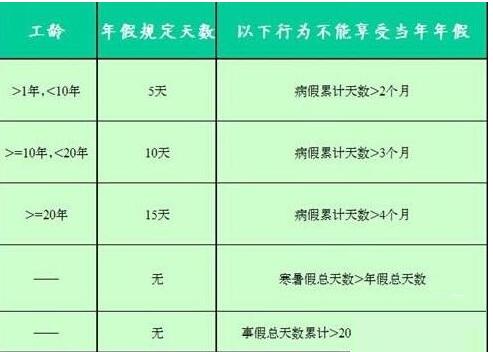
2、新建一个excel表格,分别输入表格名称、序号、工号、姓名、性别、入职日期等相关信息。
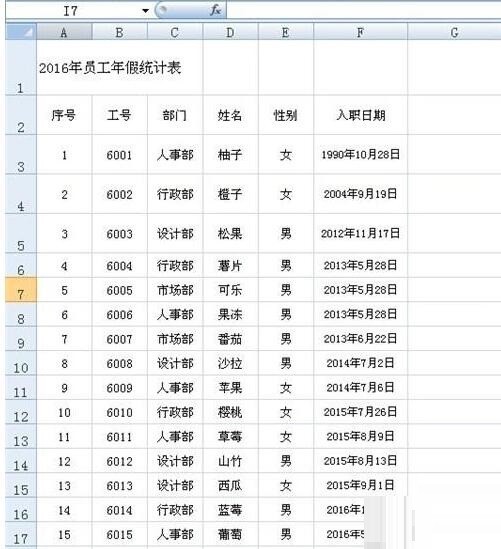
3、在G2单元格输入【工龄(年)",在G3单元格输入公式:=DATEDIF(F3,TODAY(),"y"),按【回车/enter】即可计算出员工的工龄年限。其中,DATEDIF函数是计算起始日期到结束日期的相应数值。F3中入职日期为起始时间,TODAY()为当前日期,Y为工龄的年限。
输入公式后,鼠标点击G3单元格右下角出现 符号时,拖动往下拉,即可填充公式,计算全部的员工工龄。
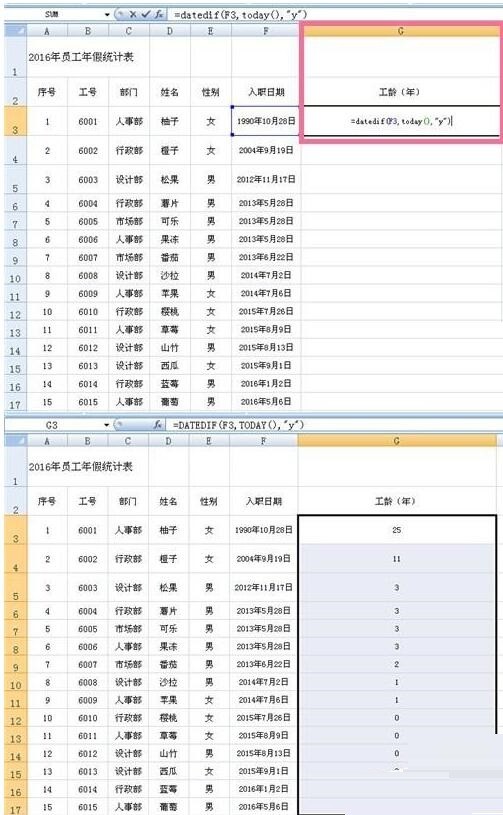
4、年假天数有两种算法,
第一种,在H2单元格输入【年假天数",在H3单元格输入公式:=LOOKUP(G3,{0,1,10,20},{0,5,10,15}),按【回车/enter】即可计算出员工的年假天数。其中,LOOKUP函数是查找符合条件并填入相应数据。数组{0,1,10,20}指工龄年限中节点数据,数组{0,5,10,15}是对应工龄条件下的年假天数。大括号{}可用shift [/shift ]来输入,注意是英文状态下,或者是公式输入后,按CTRL SHIFT ENTER来完成。
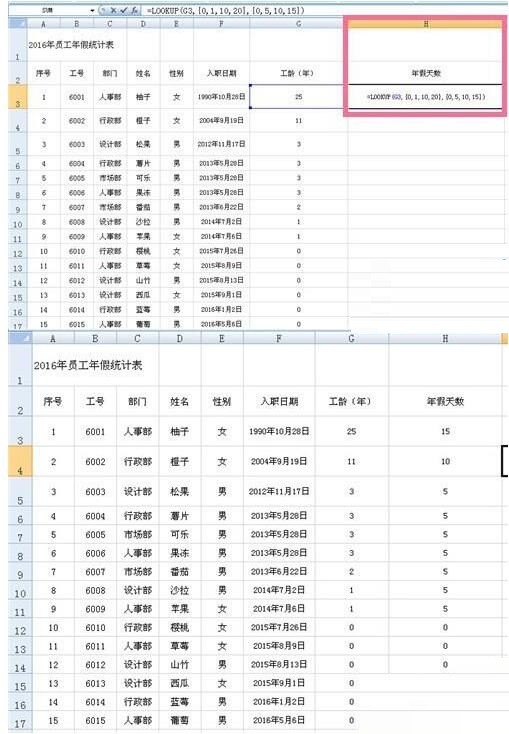
年假天数第二种算法,在H3单元格输入公式:=IF(G3
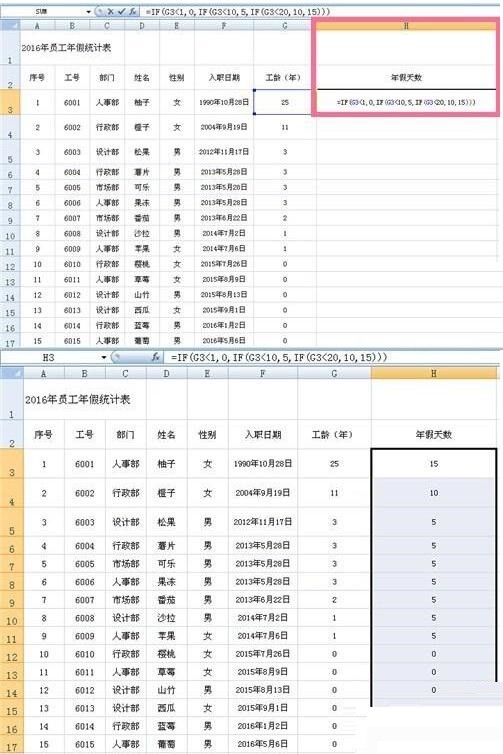
5、最后,为突出年假天数的不同,可以通过【条件格式】-【数据条】选择一个格式。然后,通过字体、对齐方式的调整,完成整个表格的制作。
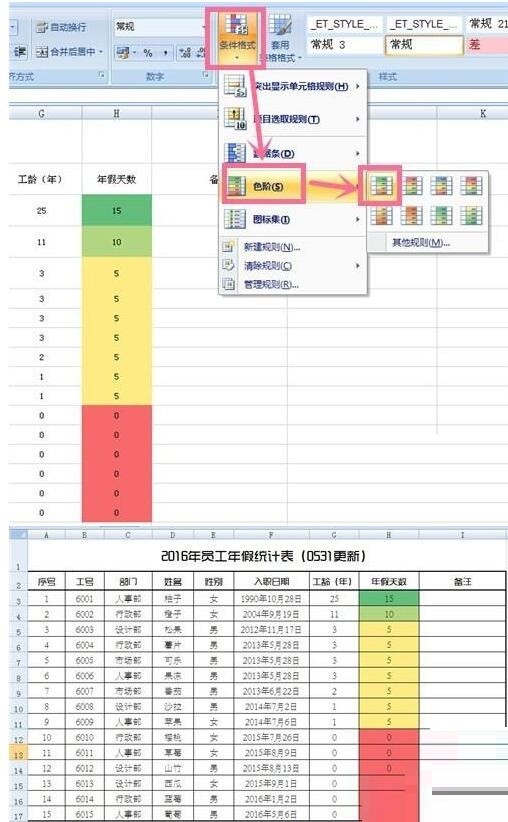
注意:
数组中大括号{}可用shift [ 和 shift ]来输入,注意是英文状态下,或是公式输入后,按CTRL SHIFT ENTER来完成。
以上是Excel使用if多重函数制作员工年假表的操作方法的详细内容。更多信息请关注PHP中文网其他相关文章!

热AI工具

Undresser.AI Undress
人工智能驱动的应用程序,用于创建逼真的裸体照片

AI Clothes Remover
用于从照片中去除衣服的在线人工智能工具。

Undress AI Tool
免费脱衣服图片

Clothoff.io
AI脱衣机

AI Hentai Generator
免费生成ai无尽的。

热门文章

热工具

记事本++7.3.1
好用且免费的代码编辑器

SublimeText3汉化版
中文版,非常好用

禅工作室 13.0.1
功能强大的PHP集成开发环境

Dreamweaver CS6
视觉化网页开发工具

SublimeText3 Mac版
神级代码编辑软件(SublimeText3)
 您的计算器应用程序可以用Microsoft Excel取代
Mar 06, 2025 am 06:01 AM
您的计算器应用程序可以用Microsoft Excel取代
Mar 06, 2025 am 06:01 AM
抛弃计算器:为什么以及如何使用Excel进行所有计算 我已经很久没有碰到一个计算器了。 为什么?因为Microsoft Excel可以轻松处理我的所有计算,并且可以为您做同样的事情。 为什么Excel胜过计算器 尽管
 不要在Word中创建表:使用Excel代替
Mar 06, 2025 am 03:04 AM
不要在Word中创建表:使用Excel代替
Mar 06, 2025 am 03:04 AM
在Word中创建表格虽然有所改进,但仍然很麻烦,有时会带来更多问题。这就是为什么你应该始终在Microsoft Excel中创建表格的原因。 为什么在Excel中创建表格更好? 简而言之,Word是文字处理器,而Excel是数据处理器。因此,Word并非为最佳表格创建而构建,而它的同类产品Excel却是。 以下只是一些在Excel中创建表格比使用Microsoft Word更好的原因: 尽管令人惊讶的是,你可以在Microsoft Word表格中使用许多类似Excel的功能,但在Excel中你
 如何减少excel图表中的条形和列之间的差距(以及为什么)
Mar 08, 2025 am 03:01 AM
如何减少excel图表中的条形和列之间的差距(以及为什么)
Mar 08, 2025 am 03:01 AM
增强您的Excel图表:减少条形和列之间的差距 在图表中视觉显示数据可显着提高电子表格的可读性。 Excel在Chart Creation上表现出色,但其广泛的菜单可以掩盖简单而强大的功能,Suc
 如何在Excel中使用平均值和平均功能
Mar 07, 2025 am 06:03 AM
如何在Excel中使用平均值和平均功能
Mar 07, 2025 am 06:03 AM
Excel 的 AVERAGEIF 和 AVERAGEIFS 函数速览 Excel 的 AVERAGEIF 和 AVERAGEIFS 函数可用于计算数据集的平均值。然而,与更简单的 AVERAGE 函数不同的是,它们能够在计算中包含或排除特定值。 如何使用 Excel 中的 AVERAGEIF 函数 Excel 的 AVERAGEIF 函数允许您根据设置的单个条件计算已过滤的数据集的平均值。 AVERAGEIF 函数语法 AVERAGEIF 函数包含三个参数: =AVERAGEIF(x,y,z)
 您今天可以在Excel中做的5件事,您无法在12个月前完成
Mar 22, 2025 am 03:03 AM
您今天可以在Excel中做的5件事,您无法在12个月前完成
Mar 22, 2025 am 03:03 AM
Excel 网页版功能增强,提升效率!虽然 Excel 桌面版功能更强大,但网页版在过去一年中也得到了显着改进。本文将重点介绍五个关键提升: 轻松插入行和列: 在 Excel 网页版中,只需将鼠标悬停在行或列标题上,点击出现的“ ”号即可插入新行或列。无需再使用容易混淆的右键菜单“插入”功能。此方法更快捷,新插入的行或列会继承相邻单元格的格式。 导出为 CSV 文件: 现在,Excel 网页版支持将工作表导出为 CSV 文件,方便数据传输和与其他软件兼容。点击“文件”>“导出
 Microsoft Excel键盘快捷键:可打印备忘单
Mar 14, 2025 am 12:06 AM
Microsoft Excel键盘快捷键:可打印备忘单
Mar 14, 2025 am 12:06 AM
Microsoft Excel提供这些基本键盘快捷键! 该备忘单可快速访问最常用的命令,从而节省了宝贵的时间和精力。 它涵盖了必需的关键组合,糊状特殊功能,工作布
 如何在Excel中使用Lambda创建自己的功能
Mar 21, 2025 am 03:08 AM
如何在Excel中使用Lambda创建自己的功能
Mar 21, 2025 am 03:08 AM
Excel 的 LAMBDA 函数:创建自定义函数的简易指南 在 Excel 引入 LAMBDA 函数之前,创建自定义函数需要 VBA 或宏。现在,借助 LAMBDA,您可以使用熟悉的 Excel 语法轻松实现。本指南将逐步指导您如何使用 LAMBDA 函数。 建议您按顺序阅读本指南各部分,先了解语法和简单的示例,再学习实际应用。 LAMBDA 函数适用于 Microsoft 365 (Windows 和 Mac)、Excel 2024 (Windows 和 Mac) 和 Excel 网页版。E







